怎么创建简单卷?磁盘分区新建简单卷
有用户在磁盘管理中发现了一个未分配的磁盘,想知道怎么处理最好。那么下面就跟着小编一起来学习一下磁盘管理新建简单卷(磁盘分区新建简单卷)的简单方法吧。
磁盘管理新建简单卷的方法:
1、桌面右键点击此电脑,在打开的菜单项中,选择管理。
2、计算机管理窗口中,点击左侧的磁盘管理器。
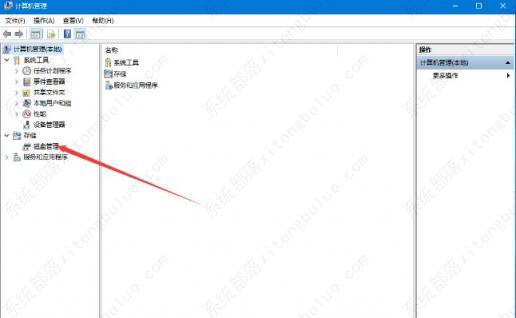
3、找到要进行分区的磁盘,并点击右键,在打开的菜单项中,选择压缩卷。
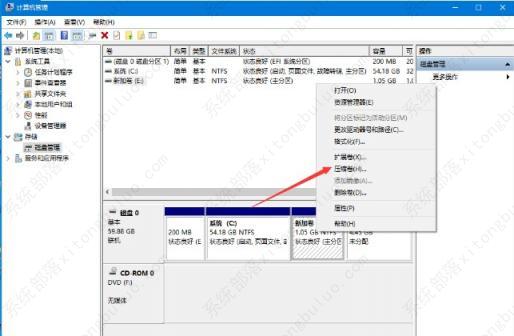
4、未分配的可用空间上点击右键,在打开的菜单项中,选择新建简单卷。
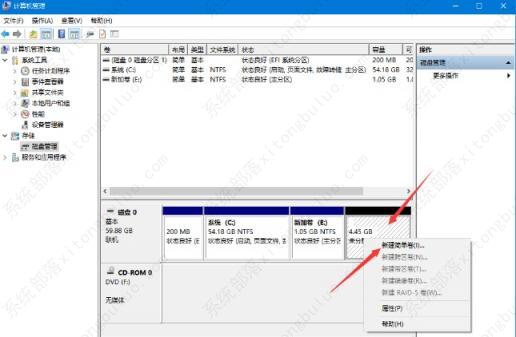
5、欢迎使用新建简单卷向导,点击下一步。
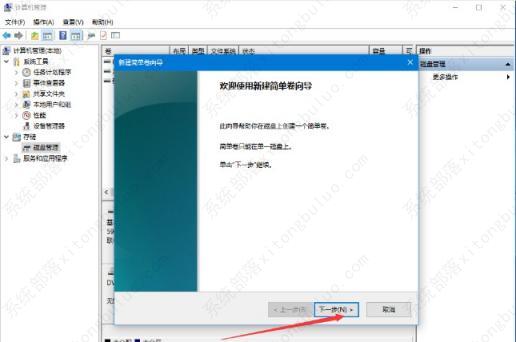
6、指定卷大小,选择介于最大和最小值的卷大小,设置卷的大小后,点击下一步。
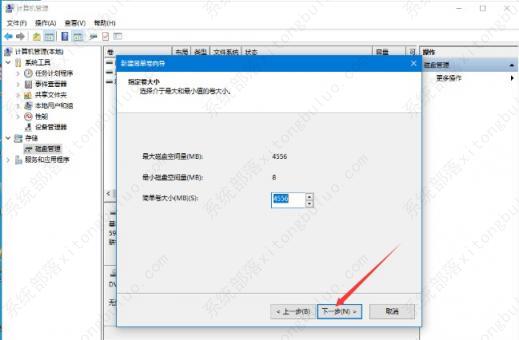
7、分配驱动器号和路径,为了便于访问,可以给磁盘分区分配驱动器号或驱动器路径。选择盘符后,点击下一步。
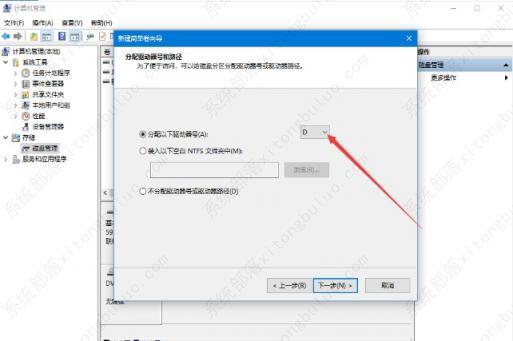
8、格式化分区,要在这个磁盘分区上储存数据,你必须先将其格式化。文件系统选择NTFS,点击下一步。

9、正在完成新建简单卷向导,点击完成即可。
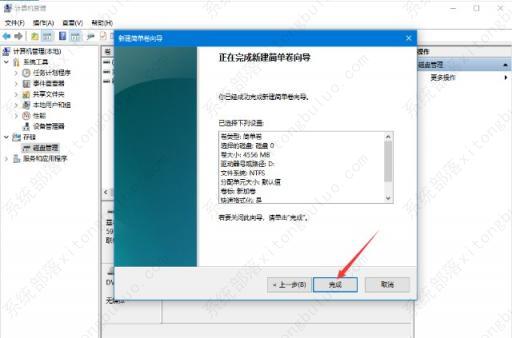
相关文章
- 这张磁盘有写保护是什么意思?这张磁盘有写保护怎么解除?
- C盘“压缩驱动器以节省磁盘空间”好不好?
- 复制的时候无法读源文件或磁盘怎么办?
- 未分配的空间新建简单卷提示磁盘上没有足够的空间完成此操作?
- 这张磁盘有写保护什么意思?磁盘有写保护怎么去掉?
- 访问被拒绝,因为你没有足够的权限,或该磁盘可能被另一个进程锁定
- U盘格式化提示这张磁盘写有保护怎么办?
- 怎么将动态磁盘转换为基本磁盘?(无损数据)
- 磁盘分区变成了raw怎么办?分区变成raw格式的修复方法
- 电脑如何深度清理c盘空间?
- 这张磁盘有写保护是什么意思?这张磁盘有写保护怎么解除?
- Microsoft兼容性遥测是什么?修复Microsoft兼容性遥测高磁盘的方法
- perfmon.exe占用磁盘100%怎么处理?







